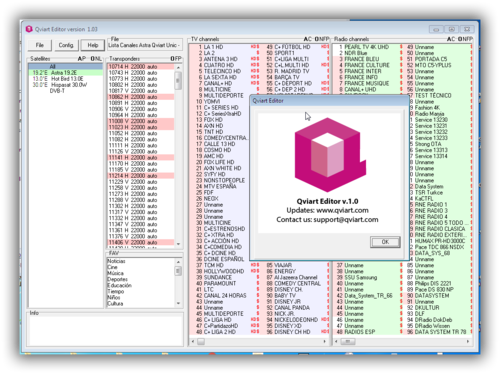TV, iPTV & SAT
481 archivos
-
Ostark AS7 Pro S2X - Lista de canales Astra Movistar
Lista de canales actualizada, en formato .bin, para el decodificador digital Ostark AS7 Pro S2X.
Otros enlaces de interés para este deco:
Ostark AS7 Pro S2X - Firmware. -
Ostark ASX Pro - Lista de canales Astra Movistar
Lista de canales actualizada en formato .db para mostrar todos los canales ordenados según Movistar en el decodificador digital Ostark ASX Pro.
Como actualizar la lista de canales en el Ostark ASX Pro
Descomprimir el archivo descargado y pasar el .db al directorio raiz de una memoria USB previamente formateada en FAT32. Conectamos la memoria al deco y lo encendemos. Utilizando el mando a distancia del decodificador nos vamos a Menú - Editar Canales - Backup/Recovery. En modo de actualización marcamos "Importar" En ruta de archivo seleccionamos nuestra lista de canales en formato .db que está dentro de la memoria USB y pulsamos sobre OK. Esperamos a que el proceso se complete automáticamente. Cuando finalice, el decodificador se reiniciará automaticamente y ya estaría la nueva lista de canales instalada. -
Pelisalacarta
Pelisalacarta is a program that makes easy to watch movies and series on the net from your TV, using a remote controller instead of browsing websites. It is not a media player, but something like an "extension" or "plugin" to some of the most popular media center and video player programs
Most popular streaming websites are linked in pelisalacarta as if they were "channels", so you can browse easily within their sections using the front-end of your favorite media center and your remote. Also Pelisalacarta recognises most of the servers where the videos are hosted, making the experience of having all at hand very complete.
The plugin is compatible with Plex, Kodi, XBMC, Cli and Boxee.
Take a look at how it works in this video:
by Jesús.
-
Picco S2 Pro - Firmware
Última versión del firmware oficial, en formato .bin, del decodificador satélite digital Picco S2 Pro de Edision (más info de este deco).
Cómo actualizar el firmware del Picco S2 Pro
Para actualizar el firmware del Picco S2 Pro tan solo tenemos que seguir estos sencillos pasos:
Descargamos el firmware desde aquí mismo y lo descomprimimos. Pasamos el archivo .bin al directorio raíz de una memoria USB previamente formateada en FAT32. Conectamos la memoria USB al decodificador, lo encendemos y nos vamos a Menú - System - Software Upgrade - USB Upgrade Ahí seleccionamos Software & Loader y elegimos el archivo .bin que está en nuestra memoria USB y pulsamos START. Esperamos a que el proceso se complete automáticamente. El deco se reiniciará y será entonces cuando esté listo para su uso. -
Picco S2 Pro - Manuales
Manuales oficiales, en formato .pdf, del decodificador satélite digital Picco S2 Pro de Edision (más info de este deco).
Características principales del Picco S2 Pro
Estas son las características principales del deco:
Receptor de satélite Full-HD DVB-S2 H.265/HEVC Lector de tarjetas para TV de pago Soporte Multistream Mando a distancia 2en1 universal Lista de canales preprogramados de Astra 19.2 ° Media Player Full HD MKV, AVI, MP3, AC3 etc. Soporte Unicable y SCR Unicable 2 Conexión a Internet a través de WLAN integrada para aplicaciones: YouTube, Stalker TV, Xtream, WebTV, Shoutcast, Dailymotion, Tiempo Otros enlaces de interés para el Picco S2 Pro
Picco S2 Pro - Firmware -
Plantilla IPTV para Fonestar RDS-584WHD y RDS-583WHD
Plantilla IPTV válida para los decodificadores satélite digital Fonestar RDS-584WHD y RDS-583WHD.
Esta plantilla no modifica newlines, clines o glines que ya tengamos configuradas en nuestro decodificador, solo afecta a su plugin IPTV.
¿Cómo instalar la Plantilla IPTV en los Fonestar RDS-584WHD y RDS-583WHD?
Descargarla desde aquí mismo, descomprimir el archivo y pasar el .cfg al directorio raíz de una memoria USB previamente formateada en FAT32. Conectar la memoria USB al deco, encenderlo y esperar unos segundos hasta que este reconozca la memoria y su contenido. Pulsar el botón "Menú" del mando a distancia e ir a Configuración Internet - Actualización USB. Ahí nos situamos sobre el archivo .cfg de nuestra memoria USB y pulsamos en Ok. Esperamos a que el proceso termine y nos aparezca el mensaje "Good!" Upgrade server successful!" Ya estaría la nueva plantilla IPTV instalada, a la que podremos acceder desde Menú - Multimedia IPTV. Otros enlaces de interés para estos decodificadores:
Fonestar RDS-584WHD - Firmware. Fonestar RDS-584WHD - Lista de canales Astra Movistar. Clines Into CCCam. Recuperador Fonestar RDS-584WHD. Fonestar RDS-584WHD - Manual de usuario oficial. Fonestar RDS-583WHD - Lista de canales Astra Movistar. Fonestar RDS-583WHD - Firmware EMU. Softcam plugin para Fonestar RDS-584WHD y RDS-583WHD. -
Play My IPTV
Play My IPTV es un reproductor de video para Android capaz de reproducir diferentes tipos de listas de transmisión online. Puede reproducir listas m3u, perfiles Xtream/Ministra, enlaces de video/audio/imagen y también archivos locales.
Principales características de Play My IPTV
Crear/Exportar/Importar diferentes tipos de perfiles Reproducción rápida de enlaces y archivos locales Temas visuales Reproducir último canal o video Control parental Elegir reproductor de video Poder reproducir casi cualquier tipo de video, audio o imagen -
Playlist Editor for Kodi
Editor de listas de canales de Kodi para Windows que nos permite crear archivos de lista de reproducción desde links de internet para varios addons como Youtube, Rumble, Bitchute, Odysee, Vimeo o Dailymotion.
Nota: Hay una versión específica para IPTV, Playlist Editor IPTV.
Atajos de teclado
F2 para editar la celda Ctrl + C copiar fila Ctrl + V pegar fila Ctrl + X cortar fila Ctrl + F buscar cadena Ctrl + N abrir nueva ventana Ctrl + O abrir diálogo de archivo Ctrl + S guardar Ctrl + G buscar con google Ctrl + P enviar enlace a Kodi (IP en la configuración) Ctrl + Q enviar enlace a la cola de Kodi Ctrl + L abrir el enlace en el explorador o navegador Ctrl + +/- cambiar el tamaño de la letra Ctrl + 1/2 subir/bajar línea del eliminar la fila seleccionada Eventos de doble clic Doble en Fondo --> abrir diálogo de archivo Doble en Grid Cell --> reproducir en vlc Doble + Ctrl en Grid Cell --> reproducir en Kodi Doble + Ctrl + Shift --> reproducir en Kodi Requisitos previos
Windows con .NET Framework 4.6.2. Se recomienda el reproductor VLC. Utiliza el exe compilado de FFmpeg Aplicación creada por Isayso.
-
Playlist Editor IPTV
Editor de archivos IPTV (.m3u) con soporte para VLC Media Player y Kodi.
Principales características Playlist Editor IPTV:
Mover la línea a la parte superior de la lista para una clasificación más rápida de los favoritos. Duplicar el búfer para mejorar el rendimiento de la interfaz de usuario. Enviar el enlace al dispositivo Kodi, por ejemplo, Raspberry PI Puedes editar y crear listas de reproducción de Kodi IPTV, añadir, renombrar, mover y eliminar entradas de listas de reproducción, arrastrar y soltar archivos m3u para añadirlos a la lista. Buscar nombres y encontrar enlaces duplicados para fusionar archivos. Copiar/pegar enlaces a otra ventana del editor. Reproducir enlaces en Windows con el reproductor VLC instalado Nota: Hay una versión específica para Kodi, Playlist Editor for Kodi.
Uso
Prerequisitos: Windows con .NET Framework 4.6.2 VLC Media Player para la función de reproducción Instalación: Descomprimir y ejecutar el archivo .exe. No requiere instalación. Aplicación creada por Isayso.
-
Popcorn Time
Popcorn Time streams free movies and TV shows from torrents.
The app is avaible for Windows, macOS, Android and Android TV.
Features:
Great free Movies and TV Shows Popcorn Time constantly searching all over the web for the best torrents from the most important sites. No restrictions Watch any movie or TV show as many times as you want. All you need to get started is a proper internet connection. Awesome catalogue If the movie or TV show is out there, Popcorn Time will find the best version possible and start streaming it right away. The best quality Watch your movie or episode instantly in HD and with subtitles. And then keep watching. Save time for making popcorn No wait or download time. Instant playback of your favorite free movies and TV shows. How to use:
Open Popcorn Time and select a movie or episode Select quality and subtitles Click play Popcorn Time and enjoy! -
Potplayer
Potplayer es un reproductor multimedia para Windows.
Principales características de Potplayer:
Proporciona el máximo rendimiento con el mínimo de recursos utilizando DXVA, CUDA, QuickSync. Aprovecha al máximo lo que tienes. Experiencia de visualización inmersiva con 3D. Admite varios tipos de gafas 3D para que puedas obtener la experiencia 3D en cualquier momento utilizando tu 3DTV o tu PC. Varios formatos de salida (Side by Side, Top and Bottom, Page Flipping). Soporta varios formatos de subtítulos Subtítulos de texto (SMI y SRT), subtítulos de DVD (Vobsub) y subtítulos de Blu-ray, Animación ASS/SSA y etiquetas SMI Ruby, etc. Variedad de códecs, fácil de gestionar No es necesario instalar diferentes códecs todo el tiempo cuando se utiliza el reproductor. Soporta OpenCodec para que los usuarios puedan añadir fácilmente los códecs que deseen. Más funciones avanzadas Reproducción de vídeo fluida y sin interrupciones.Elige cuál cuando tengas 2 tarjetas de sonido.Previsualiza la escena con instantáneas.Puedes marcar tu escena o capítulo favorito.Soportamos Direct3D9 Ex Flip Mode y Overlay.Soporta varios dispositivos como DVD,TV,HDTV. -
Qviar Mini - Firmware PT
Última versión del firmware PT, en formato .bin, para el decodificador satélite digital Qviart Mini.
¿Cómo actualizar el firmware del Qviart Mini?
Descargamos la última versión del firmware desde aquí mismo, de forma completamente gratuita y lo descomprimimos. Pasamos el archivo .bin al directorio raiz de una memoria USB previamente formateada en FAT32. Conectamos la memoria USB al deco y lo encendemos. Pulsamos el botón "Menú" del mando a distancia y nos vamos a USB - Software y ahí seleccionamos el firmware que tenemos en la memoria USB. Nos preguntará que si queremos actualizar. Respondemos que si y esperamos que el proceso se complete. Terminará cuando vuelva del reinicio que efectuará al final de forma automática. Otros enlaces de interés para el Qviart Mini:
Qviart Mini - Lista de canales Astra. -
Qviart AG - Firmware
Firmware oficial del decodificador satélite Qviart AG2.
-
Qviart AG2 - Firmware
Firmware oficial del decodificador satélite Qviart AG2.
-
Qviart Combo - Firmware oficial
Última versión del firmware oficial para el decodificador digital Qviart Combo.
Como actualizar el firmware del Qviart Combo
Descargamos el firmware desde aquí mismo lo descomprimimos y pasamos el archivo .bin a una memoria USB previamente formateada en FAT32. Conectamos la memoria USB al deco, ya sea al puerto USB frontal o trasero. Encendemos el deco y desde el mando pulsamos el botón USB, o bien vamos a Menú -> Expansión -> Menú USB. Una vez estamos dentro de la memoria USB pulsamos sobre el archivo .bin del firmware al que queremos actualizar y comenzará el proceso de actualización. Si todo ha ido bien veremos en pantalla al final del proceso el logotipo del decodificador. Otros enlaces de interés para este deco:
Qviart Combo - Firmware Prometheus. Qviart Combo - Lista de canales Astra Movistar. -
Qviart Combo - Firmware PT
Última versión del firmware Prometheus para el decodificador satélite digital Qviart Combo.
Como actualizar el firmware del Qviart Combo
Descargamos el firmware desde aquí mismo lo descomprimimos y pasamos el archivo .bin a una memoria USB previamente formateada en FAT32. Conectamos la memoria USB al deco, ya sea al puerto USB frontal o trasero. Encendemos el deco y desde el mando pulsamos el botón USB, o bien vamos a Menú -> Expansión -> Menú USB. Una vez estamos dentro de la memoria USB pulsamos sobre el archivo .bin del firmware al que queremos actualizar y comenzará el proceso de actualización. Si todo ha ido bien veremos en pantalla al final del proceso el logotipo del decodificador. Otros enlaces de interés para este deco:
Qviart Combo - Firmware oficial. Qviart Combo - Lista de canales Astra Movistar. -
Qviart Combo - Lista de canales Astra
Lista de canales actualizada, en formato .sdx, para mostrar todos los canales con el nuevo orden de Movistar en el deco Qviart Combo.
¿Cómo actualizar la lista de canales del Qviart combo?
Para instalar una nueva lista de canales en el Qviart Combo tan solo hay que seguir los siguientes pasos:
Por seguridad, haz una copia de seguridad de tus canales. Petes el pen USB en el deco, le das al botón USB, después al amarillo, a "cargar datos" y a la pregunta "subir?" respondes "si". Si tienes metida alguna línea CCCam, apúntatela también por si acaso la tienes que volver a meter luego. Descargas la lista, descomprimes el archivo y el .sdx o metes en cualquier pen USB con formato FAT32. Metemos el pen en el deco, y desde el canal 1 vamos a Menú -> Expansión -> Menú USB, seleccionamos la lista y le damos a OK, respondiendo posteriormente "si" a la pregunta "actualizar?". Esperamos unos 5 segundos y salimos del menú. Apagamos el deco desde el mando, esperamos 5 segundos y apagamos desde atrás. Esperamos 30 segundos y volvemos a encenderlo. Ya estaría. Nota: Algunas veces al actualizar no solo actualiza los canales, también la configuración de red, revísala por si no te conecta.
Otros enlaces de interés para este deco:
Qviart Combo - Firmware Qviart Combo - Firmware Prometheus -
Qviart Duo - Lista de canales Astra Movistar
Lista de canales actualizada en formado .bin para el decodificador digital Qviart Duo según las últimas frecuencias de Movistar+.
Como actualizar la lista de canales en el Qviart Duo
Estos son los sencillos pasos a seguir para actualizar la lista de canales en este decodificador digital:
Descargamos la lista de canales desde aquí mismo y la descomprimimos. Pasamos el archivo .bin al directorio raiz de una memoria USB previamente formateada en FAT32. Conectamos la memoria USB puerto frontal del deco y lo encendemos. Desde el mando del deco pulsamos el botón "Menú" y nos vamos a Ajustes -> Actualizar -> Actualización por USB. Nos saldrá en pantalla nuestro USB (/udska1), lo seleccionamos y pulsamos el botón OK. Una vez dentro de nuestra memoria USB, seleccionamos la lista de canales que pusimos ahí previamente y le damos a OK. El sistema nos preguntará si queremos actualizar, y obviamente pulsamos sobre SI. El proceso de actualización de la lista de canales empezará y se desarrollará de forma automática hasta que se reinicie solo. Cuando vuelva automáticamente del reinicio, el proceso de actualización habrá terminado y nuestra lista de canales estará al día. -
Qviart Editor
Qviart Editor es una aplicación para Windows que hace de editor de canales para los decodificadores satélite digitales Qviart.
Como utilizar Qviart Editor:
Introducimos el PenDrive en el PC y abrimos el programa QviartEditor. Arriba en File seleccionamos Open e abajo en Tipo seleccionamos All Files para poder ver nuestro archivo db.bin, navegaremos hasta el PenDrive para seleccionar nuestro archivo db.bin y nos cargará la lista de canales para editar. Una vez la lista editada le damos en guardar, en este punto hay varias formas de guardar que son las siguientes: a) File - Save (Guardar) guarda el archivo que estamos a editar con el mismo nombre y extensión db.bin y creará otro en el mismo directorio con el nombre db.bin.back que será el original, nos valdrá el archivo db.bin para actualizar el deco. File-Save as (Guardar como) se abre el directorio para dar un nombre y guardar, lle damos un nombre por ejemplo MilistaCanales y le damos en guardar, nos guardará un archivo MilistaCanales.xls en lo cual luego tendríamos que cambiar la extensión .xls por .bin para poder meterla el deco, por otro lado se en el nombre ponemos MilistaCanales.bin guardaremos nuestra lista editada lista para poner en el deco sin tener que cambiar la extensión. Otros enlaces de interés para Qviart:
Qviart Undro 4K - Firmware Storm Qviart Undro 4K - Firmware oficial Qviart Undro 4K - Lista de canales Astra Movistar Qviart Unic - Lista de canales Astra Movistar Qviart Unic - Manual de usuario Qviart Unic - Firmware oficial Qviart Unic - Firmware PT Qviart Unic STBEditor Qviar Mini - Firmware Prometheus Qviart Mini 2 - Firmware Storm Qviart Mini 2 - Lista de canales Movistar Astra Qviart Mini - Lista canales Movistar Astra Qviart Undro - Lista de canales Movistar Astra Qviart Undro - Firmware PT Qviart Undro - Firmware Oficial Qviart Undro 2 - Lista de canales Astra Movistar Qviart Combo - Lista de canales Astra Movistar Qviart Combo - Firmware oficial Qviart Combo - Firmware Prometheus Server Editor Qviart Combo Automator Qviart Duo - Lista de canales Astra Movistar Qviart One - Lista de canales Astra Movistar Qviart Lunix 4K - Firmware Qviart AG - Firmware Qviart AG2 - Firmware Qviart OG - Firmware -
Qviart Lunix 4K - Firmware
Firmware oficial para el decodificador Qviar Lunix 4K.
-
Qviart Mini - Lista canales Astra
Lista de canales actualizada, en formato .sdx, para mostrar los canales de Movistar+ en el decodificador satélite digital Qviart Mini.
¿Cómo meter la lista de canales al Qviart Mini?
Descargar la lista de canales actualizada desde aquí mismo, de forma completamente gratuita. Descomprimimos el archivo descargado y pasamos el archivo .sdx al directorio raíz de una memoria USB previamente formateada en FAT32. Conectamos la memoria USB al decodificador y lo encendemos. Pulsamos el botón menú del decodificador y nos vamos a Expansión - USB - Software. Ahí seleccionamos la lista de canales que está dentro de la memoria USB y pulsamos el botón "Ok" del mando. A la pregunta de si queremos actualizar respondemos que si y esperamos a que el proceso se complete de forma automática. Otros enlaces de interés para el Qviart Mini
Qviart Mini - Firmware Prometheus -
Qviart Mini 2 - Firmware Storm
Última versión del firmware Storm, en formato .bin, para el decodificador satélite digital Qviart Mini 2.
Como actualizar el firmware del Qviart Mini 2
Para actualizar el firmware de este deco seguimos los siguientes pasos:
Descargamos el firmware desde aquí mismo de forma completamente gratuita. Descomprimimos el archivo descargado y pasamos el .bin al directorio raíz de una memoria USB previamente formateada en FAT32. Conectamos la memoria USB al deco y lo encendemos. Con el mando a distancia nos vamos a Menú - Configuración - Actualizar por USB y seleccionamos el archivo .bin que tenemos en la memoria USB. Pulsamos Ok y esperamos a que el proceso termine de forma automática. Cuando vuelva del reinicio, con el firmware actualizado, activamos el servidor Storm (solo hace falta hacerlo una vez). Otros enlaces de interés para el Qviart Mini 2:
Qviart Mini 2 - Lista de canales Movistar Astra -
Qviart Mini 2 - Lista de canales Movistar Astra
Lista de canales actualizada, en formato .app, para el decodificador satélite digital Qviart Mini 2.
Cómo actualizar la lista de canales en el Qviart Mini 2
Para actualizar la lista de canales en este deco seguimos estos sencillos pasos:
Descargamos la lista de forma completamente gratuita desde aquí mismo. Descomprimimos el archivo descargado y lasamos el archivo con extensión SERVICE.app al directorio raíz de una memoria USB previamente formateada en FAT32. Conectamos la memoria USB al deco y lo encendemos. Ahora solo nos queda utilizar el mando a distancia del Qviart Mini 2 para ir a Menú - Configuración - Actualizar - Actualizar DB - udska1 y ahí seleccionar el archivo SERVICE.app que está en la memoria USB. Pulsamos en OK y esperamos a que el proceso se complete de forma automática. Otros enlaces de interés para el Qviart Mini 2:
Qviart Mini 2 - Firmware Storm -
Qviart OG - Firmware
Firmware original del receptor satélita Qviart OG.
-
Qviart One - Lista de canales Astra Movistar
Lista de canales actualizada en formato .bin para mostrar todos los canales en el mismo orden que Movistar+ en el decodificador digital Qviart One.
Como actualizar la lista de canales del Qviart One
Necesitaremos una memoria USB y formatearla en FAT32 (si no lo está ya, claro). Descargamos la lista desde aquí mismo, la descomprimimos y pasamos el archivo .bin al directorio raiz de la memoria USB. Encendemos el decodificador y conectamos la memoria USB al puerto USB frontal. Pulsamos el botón "Menú" del mando a distancia y nos vamos a Ajustes -> Actualizar -> Actualización por USB. Seleccionamos la memoria USB en el menú (/udska1) y pulsamos "Ok". Una vez dentro, seleccionamos la lista de canales que queremos aplicar al deco y pulsamos en "Ok". A la pregunta de si queremos actualizar, obviamente respondemos que si. Empezará el proceso de actualización, que terminará cuando el deco se reinicie automáticamente. Listo, ya estará la lista de canales aplicada.